Разбиране на командния ред на Ubuntu
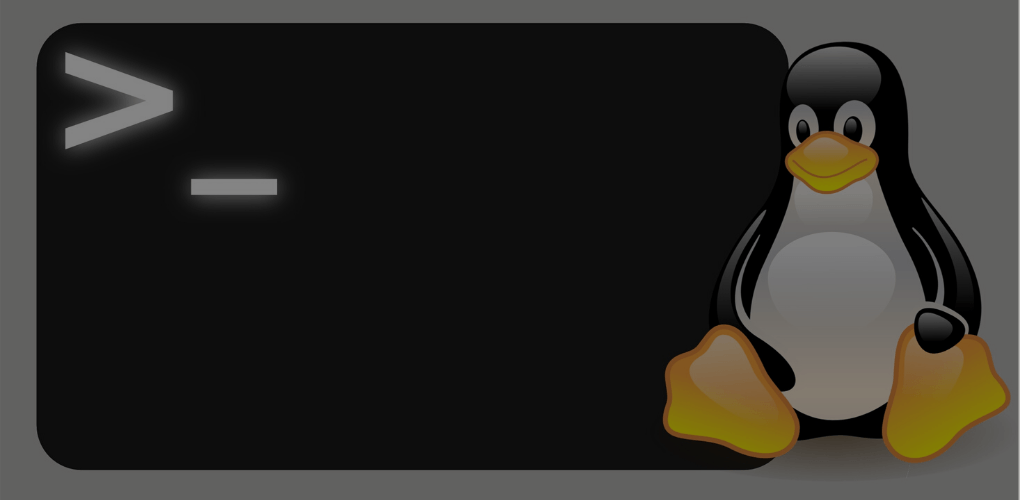
Командният ред е мощен инструмент, който може да се използва за изпълнение на различни задачи на Ubuntu. Той може да бъде използван за инсталиране и премахване на програми, управление на файлове и директории, и много други.
Най-често срещаните обвивки, налични в Ubuntu
Най-често срещаните обвивки, налични в Ubuntu, са:
- Bash: Bash е стандартната обвивка в Ubuntu. Тя е мощна и гъвкава и може да се използва за различни задачи.
- Zsh: Zsh е друга популярна обвивка, която е известна със своите разширени функции и възможности за персонализиране.
- Tmux: Tmux е обвивка за терминал, която ви позволява да разделяте прозорците си и да ги запазвате за използване по-късно.
- Fish: Fish е обвивка, която се фокусира върху удобството на потребителя. Тя има интуитивен интерфейс и предлага редица функции за автоматизация.
Bash
Bash е стандартната обвивка в Ubuntu. Тя е мощна и гъвкава и може да се използва за различни задачи. Bash е базирана на Bourne shell, която е една от най-старите и популярни обвивки.
Zsh
Zsh е друга популярна обвивка, която е известна със своите разширени функции и възможности за персонализиране. Zsh е базирана на Bourne shell и предлага редица нови функции, включително възможност за персонализиране на интерфейса, историята и други аспекти на обвивката.
Tmux
Tmux е обвивка за терминал, която ви позволява да разделяте прозорците си и да ги запазвате за използване по-късно. Tmux е полезен за задачи, които изискват работа с няколко прозореца едновременно, като например разработка на уебсайтове или управление на сървъри.
Fish
Fish е обвивка, която се фокусира върху удобството на потребителя. Тя има интуитивен интерфейс и предлага редица функции за автоматизация, като например автодовършване и автокомпилиране.
Как да разбера коя обвивка използвам
За да разберете коя обвивка използвате, можете да използвате командата echo $SHELL. Тази команда ще изведе името на вашата обвивка.
Например, ако използвате Bash, командата ще изведе следното:
echo $SHELL
/bin/bashПромяна на цвета на подканата
За да промените цветовете на подканата в терминала на Ubuntu, можете да използвате настройките на обвивката (shell).
Ето как да направите това:
Вашата обвивка (например, Bash) има опции за настройка на цветовете на подканата. Обикновено това се настройва чрез редактиране на вашия файл за настройки на обвивката. Например, за Bash можете да добавите следния код към своя файл ~/.bashrc:
PS1='\[\e[0;1;92m\]\u\[\e[0;1;91m\]@\[\e[0;1;38;5;220m\]\h\[\e[0m\]:\[\e[0;1;38;5;39m\]\w \[\e[0m\]'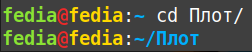
След като направите желаните промени, трябва да рестартирате терминала си, за да видите новите цветове в действие.
Ето как се интерпретира примерът:
\[\e[0;1;92m\]: Задава цвета на текста на потребителя на зелен (ANSI 2).\u: Извежда името на потребителя.\[\e[0;1;91m\]: Задава цвета на текста на домейна на потребителя на червен (ANSI 1).@: Извежда символа "@".\[\e[0;1;38;5;220m\]: Задава цвета на фона на директорията на син (ANSI 16).\h: Извежда името на текущата директория.\[\e[0m\]: Връща цветовете на фона и текста към стандартните си стойности.:\[\e[0;1;38;5;39m\]: Задава цвета на фона на командния ред на жълт (ANSI 3).\w: Извежда съдържанието на текущата директория.\[\e[0m\]: Връща цветовете на фона и текста към стандартните си стойности.
Основни команди
Ето някои основни команди, които трябва да знаете:
- ls: Извежда списък с файлове и директории в текущата директория.
- cd: Променя текущата директория.
- mkdir: Създава нова директория.
- rmdir: Премахва празна директория.
- touch: Създава нов файл.
- cat: Извежда съдържанието на файл.
- echo: Извежда текст на стандартния изход.
- man: Извежда документация за команда.
Команди за управление на файлове
Командите за управление на файлове ви позволяват да създавате, променяте и премахвате файлове и директории.
- cp: Копира файл или директория.
- mv: Преименува файл или директория.
- rm: Премахва файл или директория.
- nano: Отваря файл за редактиране.
- vim: Отваря файл за редактиране.
Команди за управление на програми
Командите за управление на програми ви позволяват да инсталирате, премахвате и актуализирате програми.
- apt-get install: Инсталира програма.
- apt-get remove: Премахва програма.
- apt-get update: Актуализира списъка с налични програми.
- apt-get upgrade: Актуализира инсталираните програми.
Команди за помощ
Командите за помощ ви предоставят информация за различни теми.
- man: Извежда документация за команда.
- info: Извежда по-подробна документация за команда.
- help: Извежда списък с налични команди.
Kомандата sudo
Командата sudo ви позволява да изпълнявате команди с привилегии на root. Това е полезно за задачи, които изискват достъп до системни файлове или процеси.
Форматът на командата sudo е следният:
sudo [опции] командаОпции:
-u: Задаване на потребителското име, под което да се изпълни командата.-g: Задаване на групата, към която да принадлежи потребителят, под който да се изпълни командата.-i: Превключване към shell на root.-s: Изпълнение на командата като shell на root.-v: Извеждане на повече информация за изпълнението на командата.
Програми за командния ред
Има много програми, които могат да се използват в командния ред. Ето някои от най-популярните:
- vim: Редактор на текст.
- nano: Редактор на текст.
- gedit: Редактор на текст.
- gcc: Компилатор за C/C++.
- python: Инструмент за програмиране.
- perl: Инструмент за програмиране.
- bash: Shell.
Практикувайте
Най-добрият начин да научите командния ред е да го практикувате. Опитайте да изпълните някои от командите, които сте научили, и експериментирайте с различни опции.
След като овладеете основите, можете да започнете да използвате командния ред за по-сложни задачи.

